
Owen Little
0
4229
742
Сегодняшние антивирусные решения довольно надежны и защищают вас от большинства распространенных угроз в мире. С безопасными привычками просмотра есть редкий шанс, что вы когда-нибудь заразитесь вредоносным ПО. Тем не менее, нет никакой гарантии, что вы будете в полной безопасности, если будете просто осторожны и запустите свое антивирусное программное обеспечение..
Особенно когда речь идет об угрозах нулевого дня, иногда с вами просто случаются вещи, которые вы не можете обвинить в себе. Независимо от того, виновата ли ваша система или нет в том, что ваша система Windows заражена, вам потребуется план, чтобы избавиться от нее, прежде чем она сделает вашу систему полностью непригодной для использования без серьезных методов восстановления..
Если обнаруженное вами вредоносное ПО мешает вам прикоснуться к какому-либо инструменту, который может удалить его, вам, вероятно, стоит взглянуть на использование Ubuntu Live CD..
Антивирус в Linux?
Хотя для Linux существует несколько антивирусных решений, они не предназначены для борьбы с вирусами Linux. Поскольку существует только какие-либо вирусы Linux (не говоря уже о распространении), эти инструменты все еще обнаруживают вирусы Windows. По сути, единственное отличие состоит в том, что он работает в среде Linux, а не в среде Windows..
Как это устроено
Самое замечательное в Ubuntu Live CD заключается в том, что вы можете делать с ним все, что захотите, включая установку программ, даже если он временно работает в вашей оперативной памяти. Следовательно, это означает, что вы можете запустить Ubuntu Live CD, установить антивирусное решение, а затем запустить сканирование файлов Windows. Затем он должен иметь возможность обнаруживать любые угрозы, которые он обнаруживает, и реагировать на них без зараженной среды Windows, работающей в фоновом режиме, которая может заблокировать принятие таких мер..
меры
Как я резюмировал выше, процесс довольно прост. Сначала вам нужно скачать копию Ubuntu, зайдя на их сайт. У вас будет выбор между загрузкой через браузер или через торрент-клиент. Торрентный способ обычно быстрее, но не все сети позволяют использовать их, потому что многие нелегальные загрузки программного обеспечения происходят с использованием протокола. Тем не менее, это вполне нормально для легальных загрузок, таких как Ubuntu.
Затем вы захотите либо записать его на компакт-диск, либо записать его на USB-накопитель. Чтобы записать его на компакт-диск, вам просто нужно щелкнуть правой кнопкой мыши на файле .iso, который вы загрузили, и выбрать приложение Windows Disc Image Burner. Затем он должен сделать все остальное для вас автоматически. Чтобы записать ISO-файл на USB-накопитель, вы можете использовать UNetbootin Как установить Linux с легкостью с помощью UNetbootin Как установить Linux с легкостью с помощью UNetbootin Мы уже говорили о Linux и почему вы должны его попробовать, но, вероятно, самая сложная часть привыкание к Linux - это прежде всего. Для пользователей Windows самый простой способ это… При желании вы также можете следовать простым инструкциям Ubuntu на их веб-сайте для записи DVD или записи на USB-накопитель, которые я рекомендую хотя бы посмотреть на.
Затем загрузите вашу систему с только что созданного носителя. Вы можете сделать это, войдя в BIOS своей системы, нажимая несколько раз такие кнопки, как F11, Escape или Delete - буквально сразу после включения компьютера. Затем вы захотите перейти на вкладку загрузки и выбрать диск DVD или USB в качестве основного загрузочного устройства. Затем нажмите F10, чтобы сохранить настройки и перезапустить. Если вы хотите, вы можете снова следовать инструкциям Ubuntu о том, как это сделать.
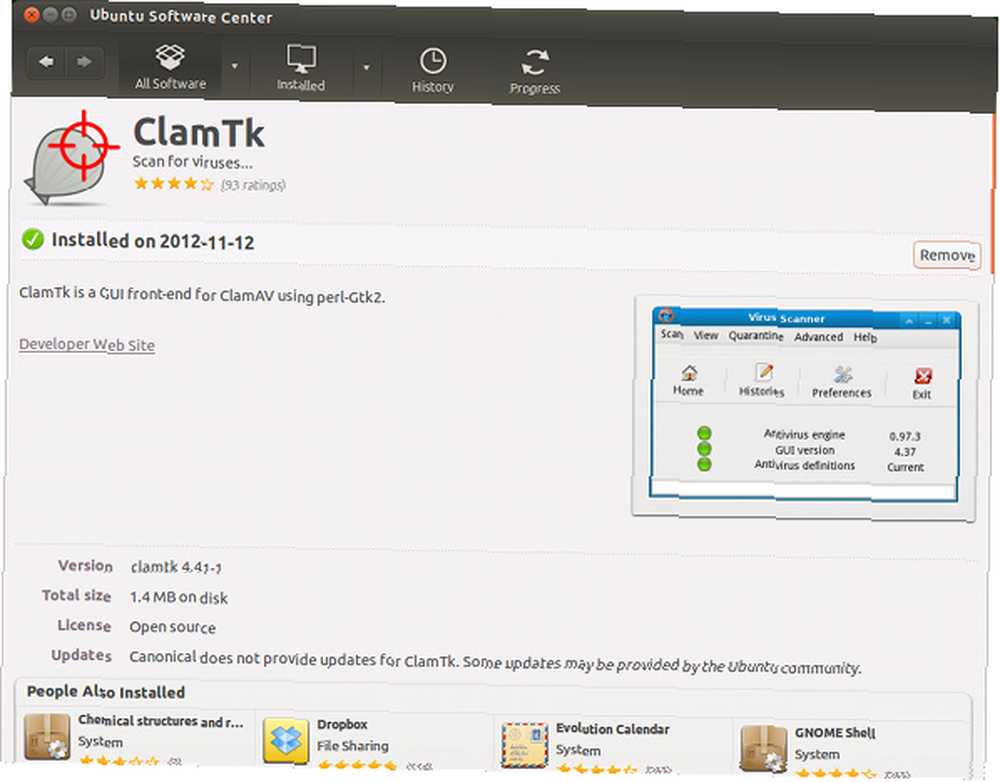
После загрузки вы захотите перейти в Центр программного обеспечения Ubuntu и найти “clamtk“. Когда он появится, продолжайте и установите его. Clamtk - это графический пользовательский интерфейс для программного обеспечения Clam Antivirus, самого популярного из существующих антивирусных решений с открытым исходным кодом..
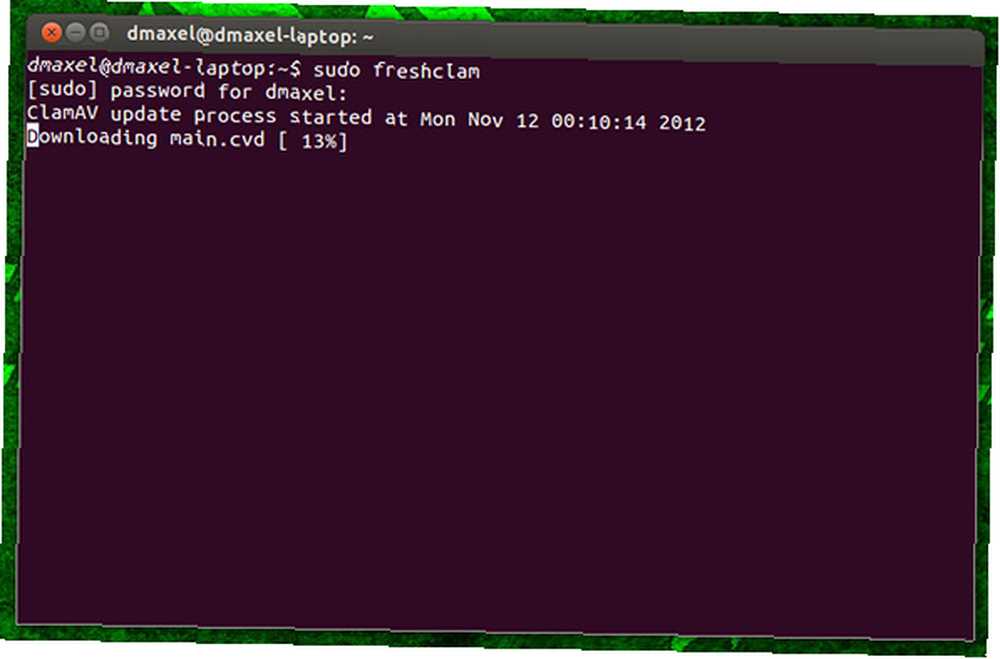
Хотя в Clamtk есть механизм обновления описаний вирусов, он делает это только один раз в день и не может быть запущен вручную без прохождения мастера установки. Либо пройти через мастера, перейдя Дополнительно -> Мастер установки антивируса Rerun, затем выбирая Руководство вместо автоматическая. Затем нажмите на Помощь -> Проверить наличие обновлений установить последние определения - если вы никогда ранее не использовали Ubuntu, меню находятся на верхней панели, когда антивирусное приложение находится в фокусе, как на Mac. Вы также можете избежать использования мастера и просто открыть терминал и запустить:
sudo freshclam
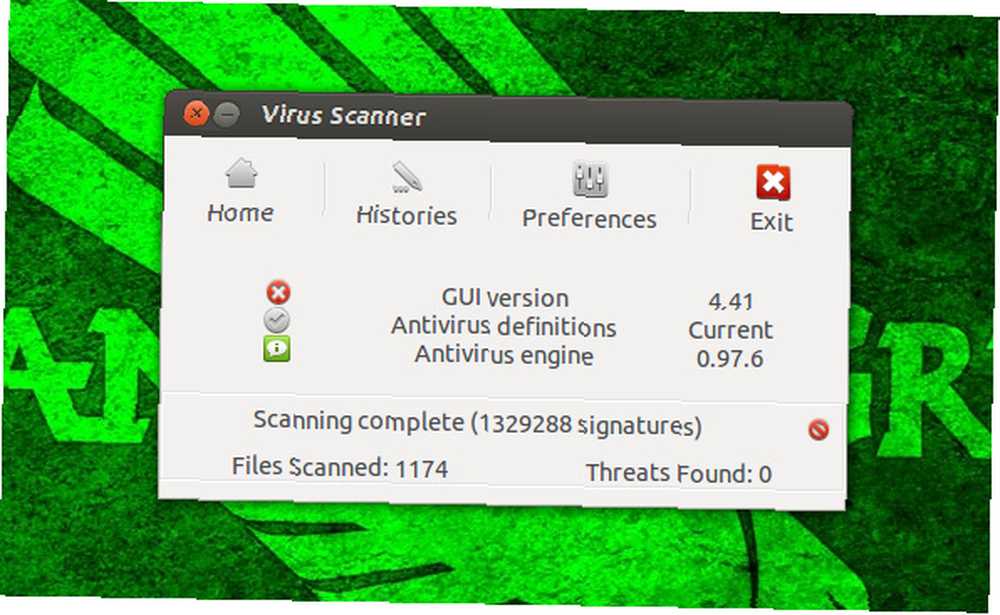
Как только определения будут обновлены, перейдите на Сканирование -> Рекурсивное сканирование, и затем выберите свой раздел Windows. Подождите некоторое время, чтобы он просканировал все ваши файлы и удалил все угрозы, и вы должны быть готовы! Просто перезагрузите компьютер с удаленным носителем Linux, и вы вернетесь в безвирусную Windows.
Если вы не хотите использовать этот конкретный антивирус по какой-либо причине, другие популярные варианты включают AVAST и AVG. На самом деле, проверьте антивирусный раздел на странице «Лучшее программное обеспечение Linux для MakeUseOf» для всех рекомендуемых антивирусных программ..
Заключение
Вирусы и другие вредоносные программы могут стать вредителями из-за того, насколько трудно их удалить. Однако знание некоторых очень полезных советов, подобных этому, поможет вам сэкономить много времени и продолжить работу с компьютером. В случае сбоя всех методов вы всегда можете использовать Ubuntu Live CD для резервного копирования файлов перед восстановлением системы. Кроме того, нет ничего плохого в том, чтобы взглянуть на Linux, чтобы увидеть, может ли он стать вашей новой основной операционной системой.!
Как вы справляетесь с вирусами? Используете ли вы Linux для удаления вирусов или резервного копирования / восстановления? Дайте нам знать об этом в комментариях!
Изображение предоставлено: Интернет фон с двоичным кодом через Shutterstock











